Snapchat で自分の AI を使用する方法

Snapchat のようなソーシャル メディア アプリは現在、人工知能をシステムに統合する競争に参加しています。 My AI と呼ばれる新しい Snapchat チャットボットは
画像の特定の部分を別の部分にコピーしなければならない状況になったことはありますか?あなたは確かにそうだったに違いありません。グループチャットで送信するミームを作成しているときでも、他のプロジェクトで送信するときでも。これは、最初に、配置された背景の効果を吸収できる透明な画像/背景を作成することによって行われます。透明なディテールを持つことは、特にロゴや複数の画像を互いに積み重ねる場合、グラフィックデザインプロセスの重要な部分です。
透明な画像を作成するプロセスは実際には非常に単純であり、さまざまなアプリケーションを介して実行できます。以前は、Adobe Photoshopのような複雑で高度なソフトウェアを使用して、マスキングや選択などのツールで透明度を作成する必要がありました。しかし、ほとんどの人が知らないのは、透明な画像はMSペイントやMSのような単純なものでも作成できるということです。ペイント3D。最初はすべてのWindowsオペレーティングシステムで利用できます。ここでは、ツールの特定の組み合わせを使用して、元の画像の領域を強調表示し、残りは透明な背景に変えます。
コンテンツ
MSペイントで背景を透明にする方法は?
方法1:MSペイントを使用して背景を透明にする
Microsoft Paintは、創業以来MicrosoftWindowsの一部です。これは、Windowsビットマップ、JPEG、PNG、GIF、および単一ページのTIFF形式のファイルをサポートするシンプルなラスターグラフィックエディターです。ペイントは、主に空白の白いキャンバスに描画して画像を作成するために使用されますが、画像をさらに操作するために、トリミング、サイズ変更、ツールの選択、傾斜、回転も使用されます。これは、シンプルで軽量、そしてユーザーフレンドリーなツールであり、多くの可能性を秘めています。
MSペイントでは、背景を透明にするのはとても簡単です。以下の手順に従ってください。
1.必要な画像を右クリックし、次のメニューをスクロールして、[プログラムから開く]の上にマウスを置いてサブメニューを起動します。サブメニューから「ペイント」を選択します。
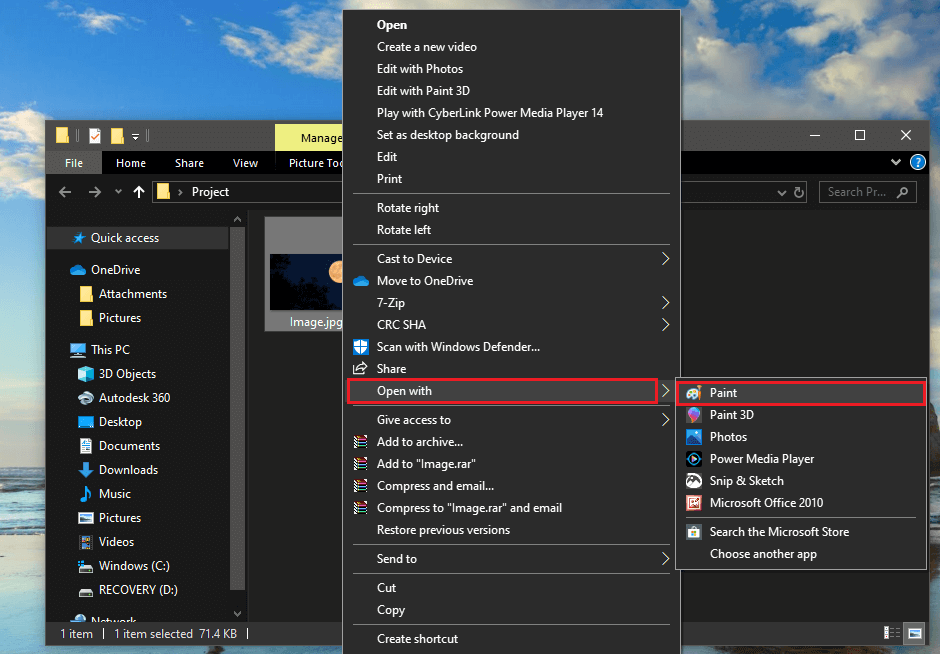
または、最初にMSペイントを開き、右上にある[ファイル]メニューをクリックしてから、[開く]をクリックしてコンピューターを参照し、必要な画像を選択します。
2.選択した画像がMSペイントで開いたら、左上隅を見て、[画像]オプションを見つけます。「選択」の下にある矢印アイコンをクリックして、選択オプションを開きます。
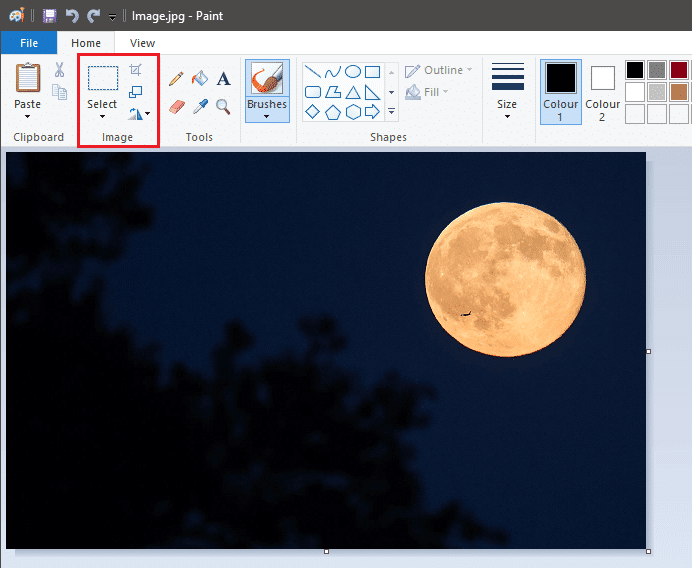
3.ドロップダウンメニューで、最初に[透明な選択]オプションを有効にします。「長方形の選択」と「自由形式の選択」の間で最適な形状を選択します。(例:円形のエンティティである月を選択するには、自由形式が実行可能なオプションです。)
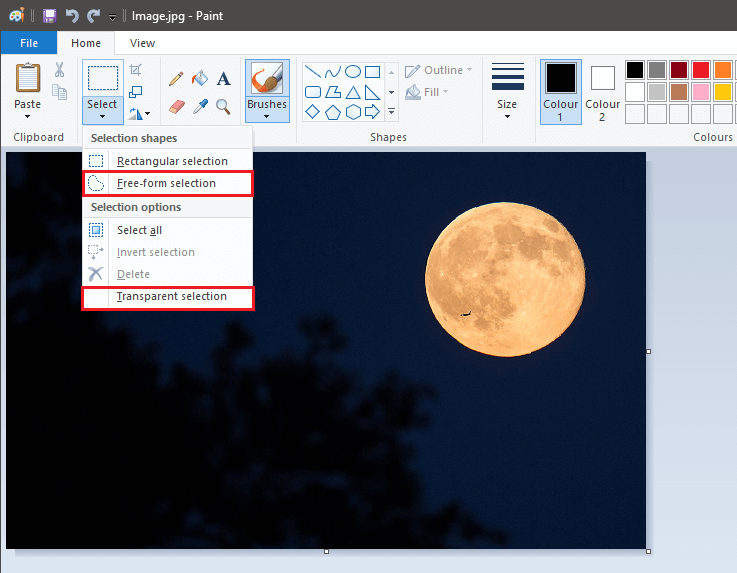
4.右下隅にある[ズームイン/ズームアウト]バーを見つけて、必要なオブジェクトが画面上の利用可能な領域のほとんどをカバーするように調整します。これは、正確な選択を行うためのスペースを作成するのに役立ちます。
5.マウスの左ボタンを押したまま、マウスを使用してオブジェクトの輪郭をゆっくりと注意深くトレースします。
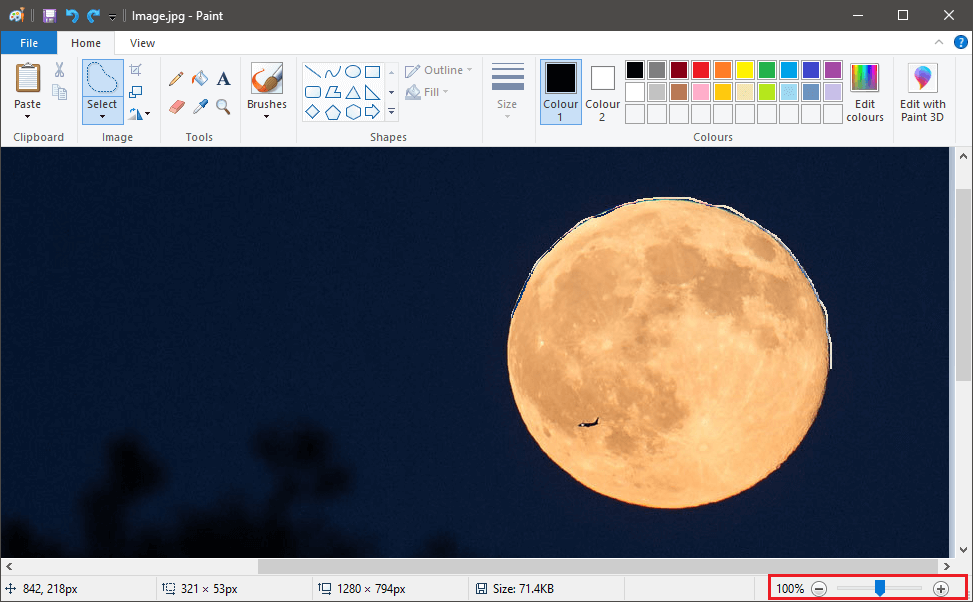
6.トレースの開始点と終了点が一致すると、オブジェクトの周囲に点線の長方形のボックスが表示され、選択範囲を移動できるようになります。
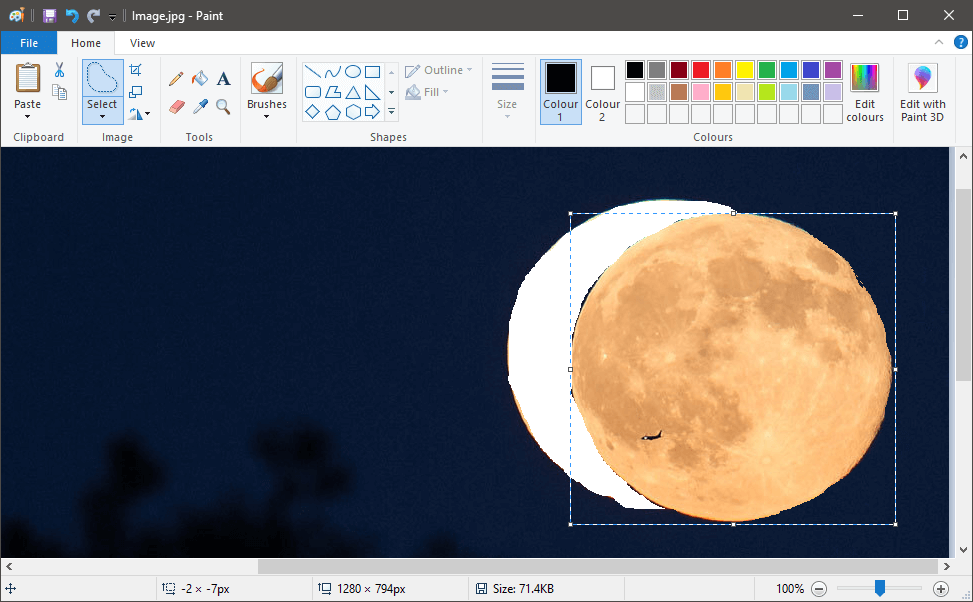
7.選択内容を右クリックして、メニューで[切り取り]を選択するか、キーボードの[CTRL + X]を押すだけです。これにより、選択が消え、空白だけが残ります。
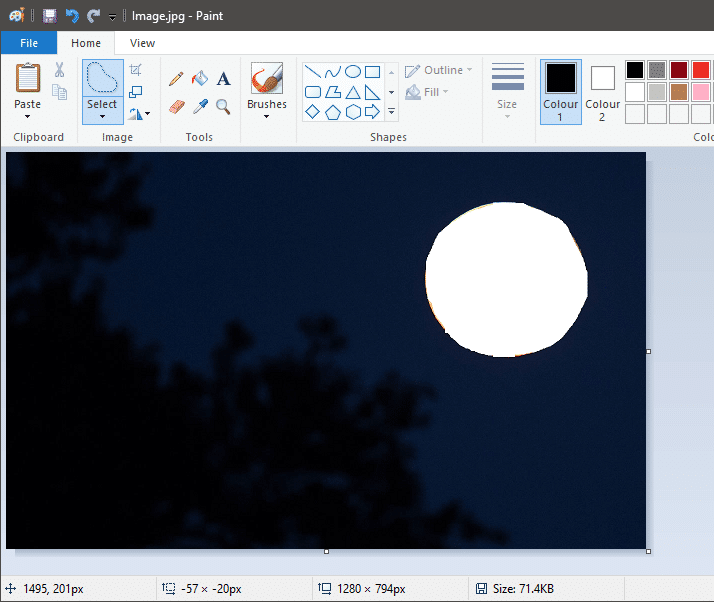
8.ここで、手順1を繰り返して、選択した画像をMSペイント内で結合する画像を開きます。
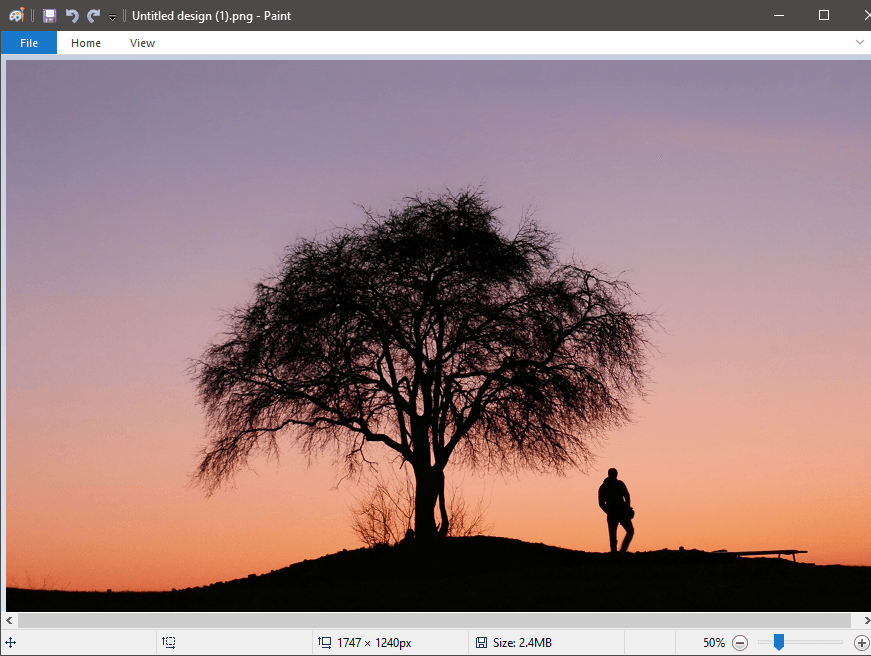
9. 「CTRL + V」を押して、前の選択を新しい画像に貼り付けます。選択内容は、目立つ白い背景で囲まれて表示されます。
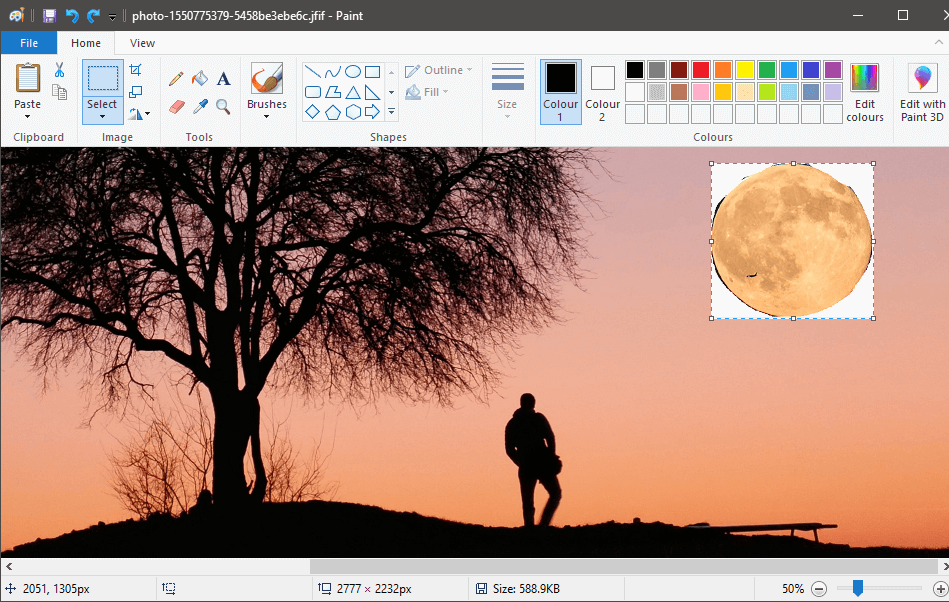
10.もう一度[画像]設定に移動し、[選択]の下の矢印をクリックします。「透明な選択」をもう一度有効にすると、白い背景が消えます。
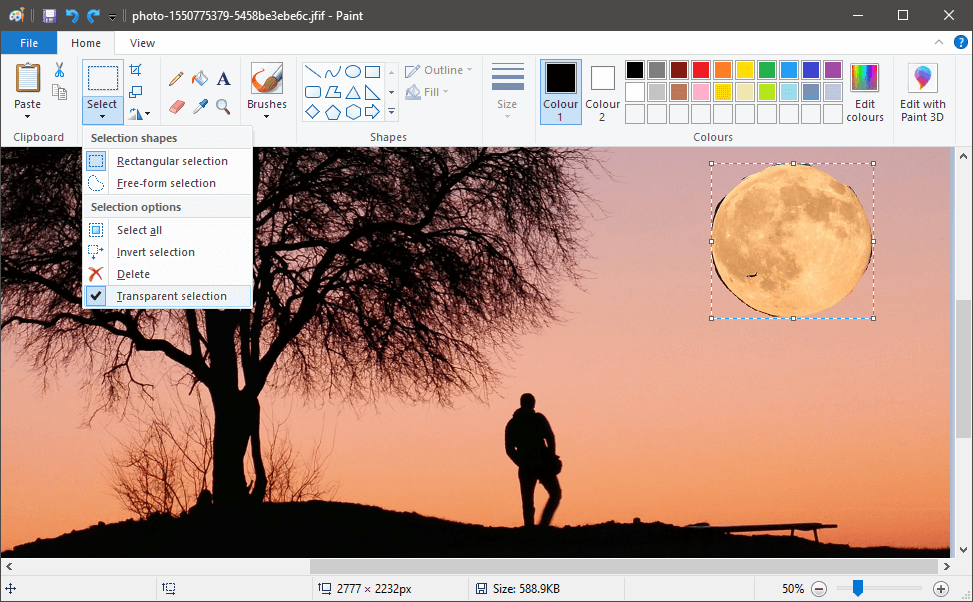
11.要件に従って、オブジェクトの位置とサイズを調整します。
満足したら、左上隅の[ファイル]メニューをクリックし、[名前を付けて保存]をクリックして画像を保存します。
混乱を避けるため、保存中は常にファイル名を変更することを忘れないでください。
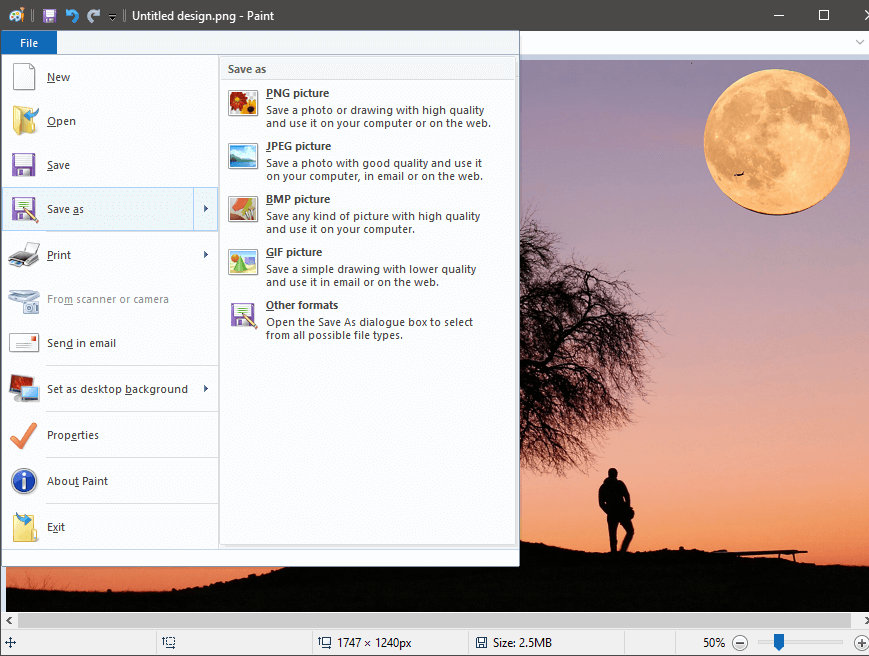
また読む: 品質を損なうことなくPNGをJPGに変換する方法
方法2: ペイント3Dを使用して背景を透明にする
Paint 3Dは、2017年にMicrosoftによって、Windows 10 CreatorsUpdateを通じて他のいくつかの製品とともに導入されました。Microsoftペイントアプリケーションと3Dビルダーアプリケーションの機能を組み合わせて、軽量でユーザーフレンドリーなアプリケーションにしました。主な側面の1つは、デジタルのアイデアやオブジェクトを編集、インポート、共有できるコミュニティであるRemix3Dです。
マジックセレクトツールがあるため、ペイント3DではMSペイントよりも背景を透明にする方が簡単です。
1.画像を右クリックし、適切なソフトウェアを選択して、ペイント3Dで画像を開きます。(右クリック>で開く>ペイント3D)
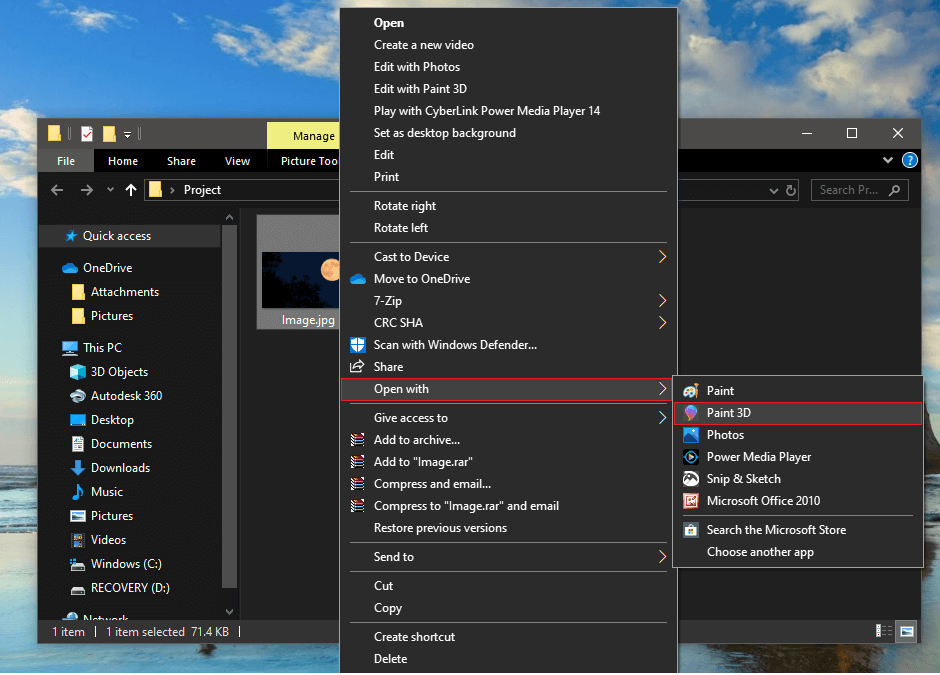
2.縮尺と都合に合わせて画像を調整します。
上部にある「マジックセレクト」をタップします。
魔法の選択は、多くの可能性を秘めた高度で楽しいツールです。高度な学習技術により、バックグラウンドでオブジェクトを削除できます。しかし、ここでは、正確な選択を行うのに役立ち、特に複雑な形状を扱う場合に費やされる時間とエネルギーを大幅に削減します。
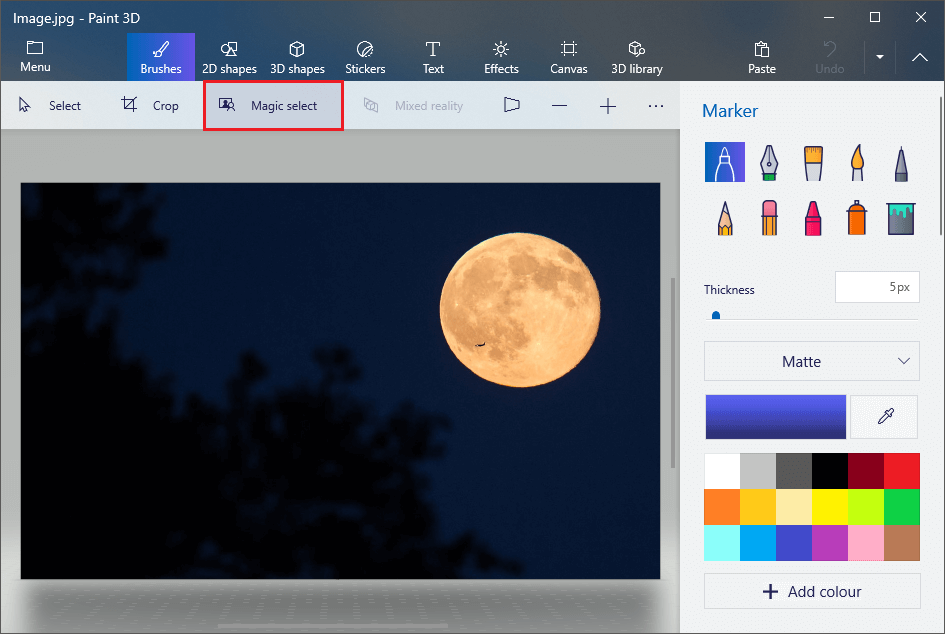
3.ツールを選択すると、半透明の境界線が表示されます。それらを手動で近づけて、必要なオブジェクトだけが強調表示され、他のすべては暗闇に残されるようにします。選択に満足したら、右側のタブにある[次へ]を押します。
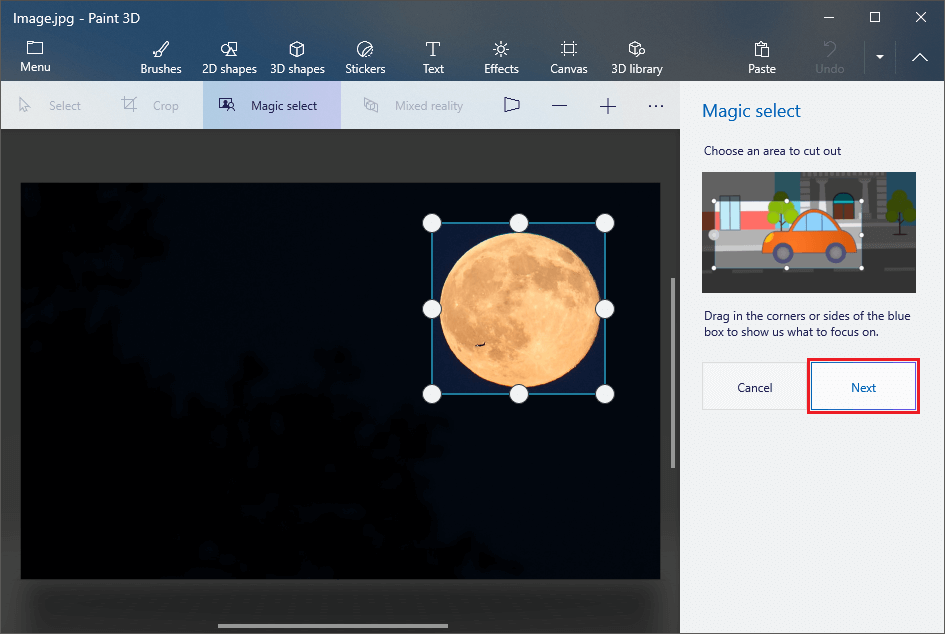
4.選択にエラーがある場合は、この段階で修正できます。右側にあるツールを使用して領域を追加または削除することで、選択を絞り込むことができます。選択した領域に問題がなければ、下部にある[完了]をタップします。
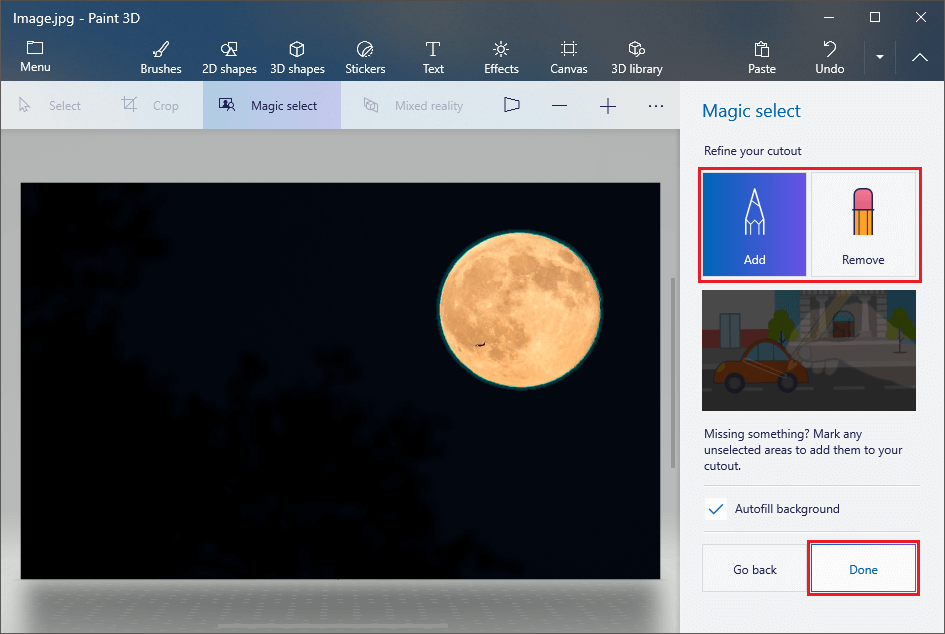
5.選択したオブジェクトがポップアップ表示され、移動できます。ヒット「CTRL + C」特定のオブジェクトをコピーします。
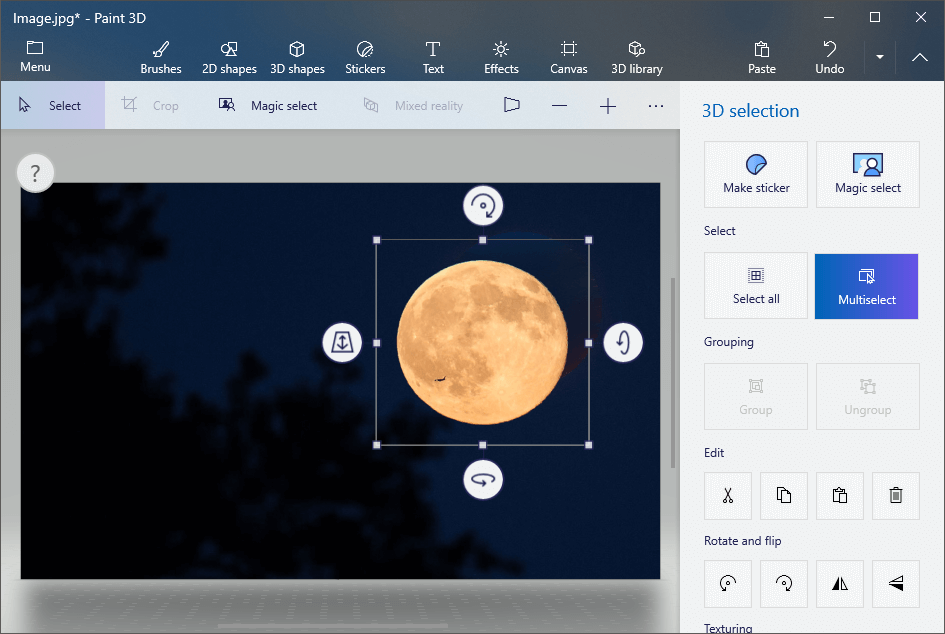
6.手順1に従って、ペイント3Dで別の画像を開きます。
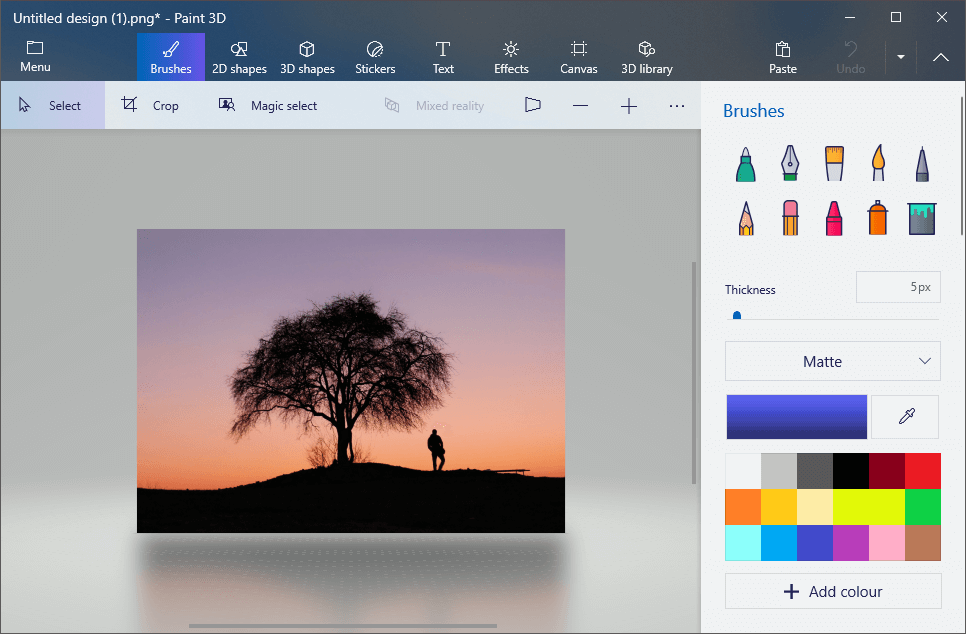
7. 「CTRL + V」を押して、前の選択をここに貼り付けます。要件に応じて、オブジェクトのサイズと場所を調整します。
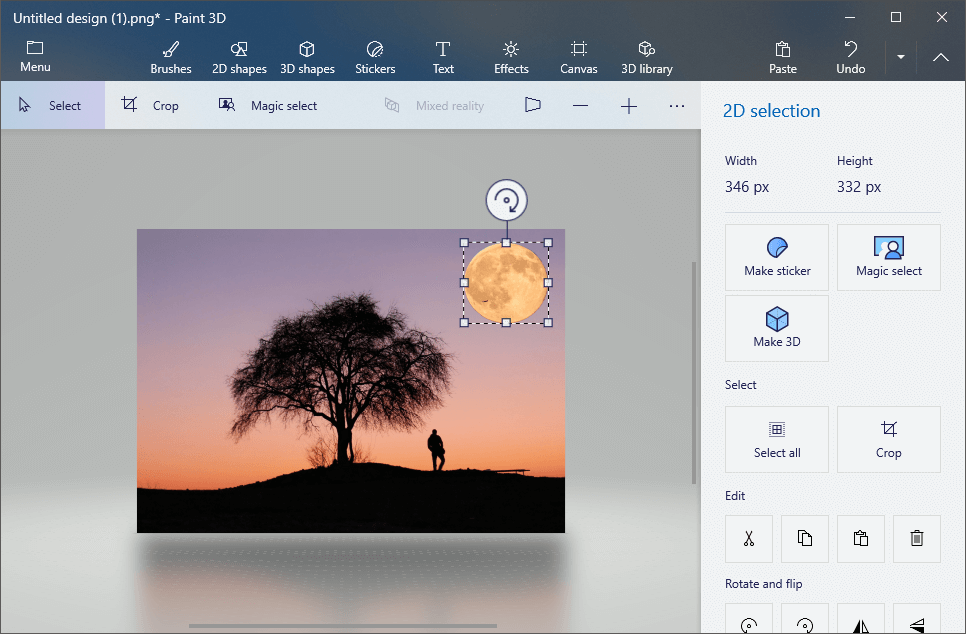
8.最終的な画像に満足したら、左上にある[メニュー]をクリックして、画像の保存に進みます。
背景が透明な画像を保存するにはどうすればよいですか?
背景が透明な画像を保存するために、MicrosoftPowerpointの支援を受けてMSペイントまたはペイント3Dを使用します。
1. MSペイントまたはペイント3Dのいずれかで、上記の手順に従って必要なオブジェクトを選択し、「CTRL + C」を押して選択したオブジェクトをコピーします。
2. Microsoft Powerpointを開き、空白のスライドで「CTRL + V」を押して貼り付けます。
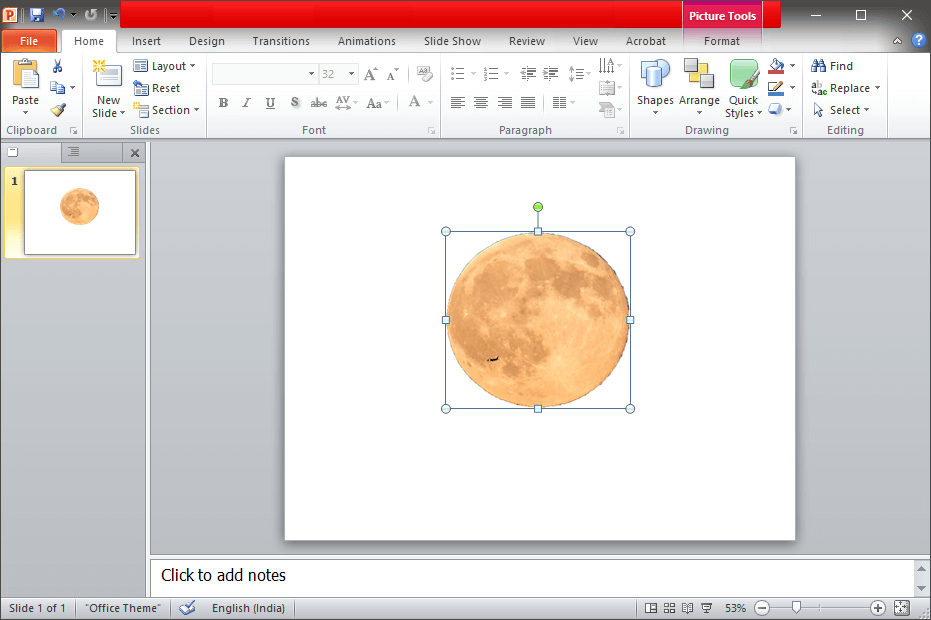
3.貼り付けたら、オブジェクトを右クリックし、[画像として保存]をクリックします。
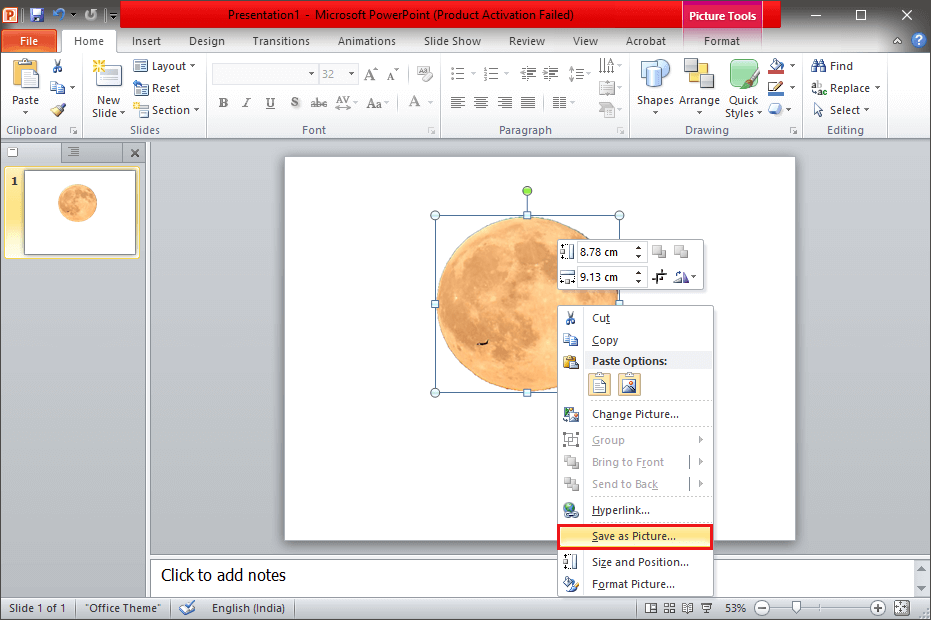
4.保存中に、[ファイルの種類]を[.png]ファイルとも呼ばれる[ポータブルネットワークグラフィックス]に変更してください。
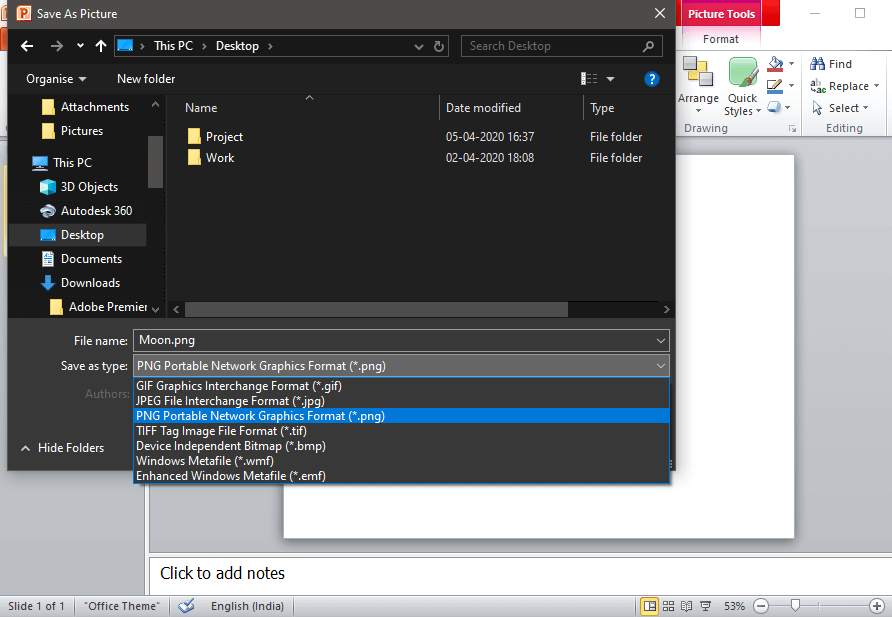
上記の方法、つまりペイントとペイント3Dを使用して透明な画像を作成するのが面倒に思える場合は、Free Online Photo Editor |などのオンラインコンバーターを使用してみることもできます。透明な背景または透明な背景画像をオンラインで作成–透明な画像を作成するための無料のオンラインツール。
Snapchat のようなソーシャル メディア アプリは現在、人工知能をシステムに統合する競争に参加しています。 My AI と呼ばれる新しい Snapchat チャットボットは
Discord は、熱心なゲーム愛好家が音声とテキストを通じて簡単に対話できる楽しいプラットフォームを提供します。サービスとしては知られているものの、
Google スライドは、オンラインとオフラインの両方でビジネスと教育に不可欠なツールです。このプログラムのおかげで、私たちは無数のプレゼンテーションに無料でアクセスできます
Google フォームは人気のあるフォームビルダーですが、Google アカウントを持っていない場合、またはアプリが気に入らない場合は、同じく無料の代替手段が必要です。
パスワードの問題は、忘れやすいことです。これは、他のアプリと同様に、Life360 アカウントにも当てはまります。ストレスの原因になったり、
『ゼルダの伝説 涙の王国』(TotK)では食事が生き残るために重要であり、調理済みの食事は生のスナックよりもはるかに健康に適しています。実際、
LinkedIn を使用すると、高度な形式で潜在的な雇用主にあなたのキャリアの進歩を紹介できます。自分が保有しているポジションを 1 つだけ列挙するのではなく、
『ゼルダの伝説 涙の王国』(TotK)には、揃えておきたいアイテムがいろいろあります。それらのほとんどは入手するのにお金が必要です。の
Sky の 1 つ以上のサービスに加入しており、英国およびアイルランドに居住している場合は、自動的に Sky VIP 特典を受け取る資格があります。 Sky VIPは甘味料です
Fire OS には、お気に入りの映画をタブレットにダウンロードしてオフライン モードで視聴できるオプションがたくさんあります。望むかどうか
AirPods Pro ユーザーであれば、音質が標準の AirPods に比べて大幅に向上していることをご存知でしょう。でも、芽を改善する方法があることをご存知ですか?
Amazon は世界で最も著名な電子商取引ブランドとしての地位を獲得しました。オンライン買い物客は、寛大なサービスなどの魅力的な特典のために Amazon を選びます。
誰もがそれをします。何かエキサイティングなことをしている子供の素晴らしい写真や、eBay の出品に最適な商品の写真を撮り、その後、
ファイルの名前変更、転送、または削除を試みたときに、「ファイルが開いているため、この操作を完了できません」というエラー メッセージが表示されたことがあるでしょう。
Terraria には、キャラクターを強化するために使用できる貴重なアイテム、武器、装備がたくさんあります。最も汎用性の高いゲーム序盤の武器の 1 つは、
TikTokは主に短い動画に焦点を当てています。それは 15 秒の動画から始まり、主にクリエイターたちが自分自身が踊ったり、口パクしたり、挑戦したりする様子を映していました。
自分の Discord サーバーを管理およびモデレートするのはとても楽しいかもしれませんが、管理タスクを支援したり、単にインジェクションしたりするために、いくつかのボットを導入することもできます。
あなたはアニメのファンですが、Crunchyroll で無料で見たいですか?申し訳ありませんが、プレミアム サブスクリプションなしで試す価値はもうありません。以上で
いつでもどこでも収入が得られ、自分でスケジュールを設定できる可能性を考えると、Lyft や Uber のドライバーになるのは得策のように思えます。しかし、あなたがそうであるかどうか
Google スライドのプレゼンテーションの大部分を終えて、別のフォントを使用することにした場合、イライラするかもしれません。作成した場合


















